誰能告訴我怎麼用u盤給蘋果電腦重裝蘋果係統
提問者:悸琚 | 瀏覽 次 | 提問時間:2016-12-20 | 回答數量:3
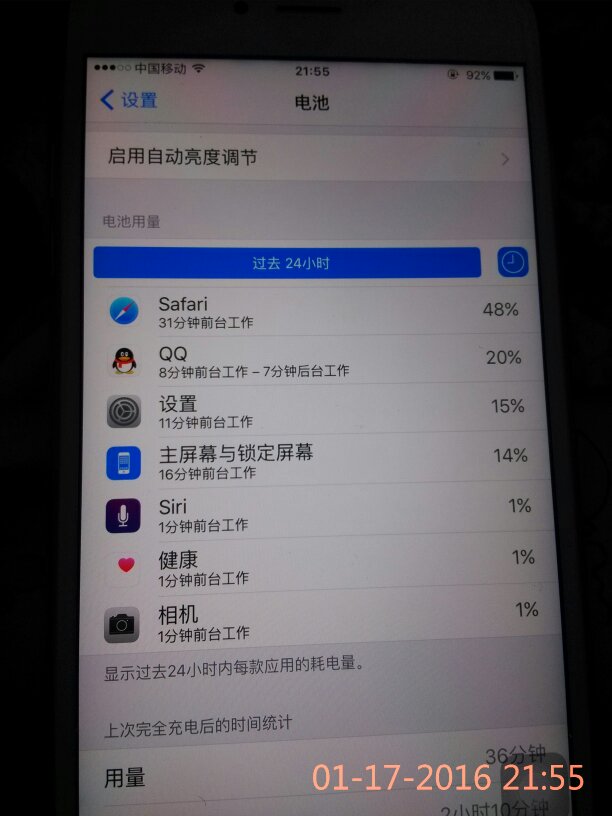 用u盤給蘋果電腦重裝蘋果係統的方法:1、插上U盤,使用係統自帶磁盤工具將U盤格式化,格式選擇Mac OS 擴展,名稱隨意。2、格式化完畢後,選擇恢複,源磁盤選擇您的係統安裝...
用u盤給蘋果電腦重裝蘋果係統的方法:1、插上U盤,使用係統自帶磁盤工具將U盤格式化,格式選擇Mac OS 擴展,名稱隨意。2、格式化完畢後,選擇恢複,源磁盤選擇您的係統安裝...
已有3條答案
用u盤給蘋果電腦重裝蘋果係統的方法:
1、插上U盤,使用係統自帶磁盤工具將U盤格式化,格式選擇Mac OS 擴展,名稱隨意。
2、格式化完畢後,選擇恢複,源磁盤選擇您的係統安裝文件即可,目的磁盤就是您格式化好的磁盤分區了,用鼠標拖到框裏麵即可。
3、一切妥當,點擊恢複,將會進入U盤製作過程,一般耗時大概20分鍾左右,根據您的U盤速度而定。
4、需要重新安裝係統時,插上製作好的蘋果係統U盤,開機按option選擇U盤啟動。
5、從U盤啟動後,如果您看到的是如下畫麵:There was a problem installing Mac OS X. Try reinstalling,那麼您需要重置一下PRAM,方法為:開機,在灰屏出現前同時按下Command、Option、P、R(不含頓號),直至電腦重新啟動並聽到啟動聲音,鬆開這些按鍵。
6、剩下的步驟和光盤安裝一致,根據提示進行就可以了
7、選擇係統語言。
8、徹底重裝的話需要格式化硬盤,使用磁盤工具。
9、區分大小寫的話會導致部分軟件無法運行。
10、退出磁盤工具 選擇重新安裝Mac OS X。
11、極熟悉的安裝過程,根據提示完成即可。
用電腦U盤裝係統,首先把U盤做成啟動盤,然後從網上下載係統,並且把解壓後,帶GHO的係統複製到已經做好U盤啟動盤裏麵。電腦開機進入BIOS,設置,一般電腦開機按DEL或者F2等快捷鍵,進入BIOS,選擇BOOT,然後再選擇Hard Disk Drives或者Hard Drives BBS Priorities啟動方式,進入後,可選U盤啟動。
ancheng_520
回答數:23216 | 被采納數:3
2016-12-21 11:51:34
一 在U盤上安裝Windows 7的詳細步驟
1.先將U盤插到Windows 7電腦上,接著用管理員身份啟動CMD命令提示符。
(單擊開始-搜索區域鍵入“CMD”-對著CMD右鍵選擇以管理員身份運行)
2.打開Diskpart,這是因為平時我們看到的係統都是字母盤符,我們需要讓其變為最原始的數字。
(在CMD中輸入“diskpart”,然後按回車,切換為DISKPART>之後輸入“list disk”按回車)
3.現在屏幕上應該會顯示出所有電腦上正在使用的儲存設備,根據容量就能看出哪一個是我們插入的U盤,3856 MB那個當然就是4GB的U盤,讓我們選中它吧。
(在CMD中輸入“select disk 3”,U盤所在的位置)
4.我們需要將Windows 7的安裝內容裝進U盤內,請將你的Windows 7光盤插入到光驅內(本次案例光驅所在位置為E盤,U盤所在位置為H盤,諸君請自動替換適用盤符)
(插入光盤後在CMD中輸入“e: cd boot”改為光盤啟動,輸入“bootsect.exe /nt60 h:”使其安裝至U盤)
5.接下來電腦會將Windows 7的安裝內容全部儲存到U盤內,這需要等待10分鍾左右,在那之後U盤就可以在任何電腦上安裝Windows 7了,不過首選當然需要在BIOS中設置為U盤啟動。好了,U盤安裝完畢,接著讓我們拿出U盤,拿出等候已久的新款MacBook Air。
二 接著使用MacBook Air支持U盤啟動
雖然新款的MacBook Air支持用U盤安裝軟件,但這並不代表其可以直接在Mac中安裝Windows 7,畢竟你可不能直接在Mac中運行Setup.exe對吧。所以我們還需要一個軟件,那就是rEFIt引導工具。
安裝完畢後,下次你重新啟動MacBook Air的時候應該就會出現如下畫麵了,這樣就能選擇是使用Mac OS X啟動還是其他係統啟動了(當然是Windows啦)。不過首先需要按住Option鍵在設置中將路徑改為U盤所在位置。
三 在MacBook Air上安裝Windows 7
要想在MacBook Air安裝Windows 7,我們還需要一個軟件,那就是Boot Camp Assistant,該軟件已經在Mac OS X中自帶了,請各位同學自己尋找。運行它之後,會提示你需要一個光盤驅動器,忽略這條消息,點擊繼續。
下一步,你需要下載Windows支持的軟件,包括Boot Camp中的各種驅動以及遠程CD/DVD支持,都保存在一個文件夾中吧,接下來你會用到它的。
接下來Boot Camp Assistant會要求你縮小現在的Mac OS X上的分區大小以騰出空間安裝Windows,請謹慎選擇分區大小,畢竟兩個分區的文件格式將會改變。
現在你可以在MacBook Air上插入剛才製作好的Windows 7啟動U盤,然後重新啟動MBA,按住Option鍵,確保路徑選擇是U盤啟動。USB圖標應該很容易辨認。
接下來就會進入Windows 7的安裝過程,這一步相信大家都是熟門熟路了,隻有一點需要注意的是,剛才通過 Boot Camp Assistant劃分的分區是FAT32格式的,而Windows 7不能使用FAT32的分區,所以選擇的時候需要重新格式化改為NTFS格式。
這是目前為止安裝Windows最快的電腦,新款MacBook Air一共花了才7分鍾就能將Windows 7安裝完畢,是不是覺得有點不可思議?進入Windows 7後還有一件事需要幹,那就是將剛才下載的Boot Camp中的Windows的驅動程序安裝一遍,接著你就能使用Windows 7了!
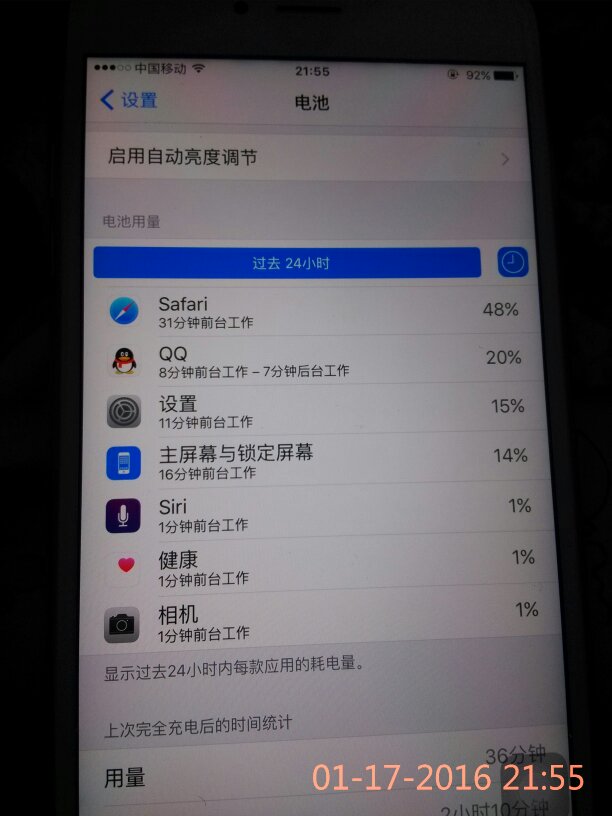 用u盤給蘋果電腦重裝蘋果係統的方法:1、插上U盤,使用係統自帶磁盤工具將U盤格式化,格式選擇Mac OS 擴展,名稱隨意。2、格式化完畢後,選擇恢複,源磁盤選擇您的係統安裝...
用u盤給蘋果電腦重裝蘋果係統的方法:1、插上U盤,使用係統自帶磁盤工具將U盤格式化,格式選擇Mac OS 擴展,名稱隨意。2、格式化完畢後,選擇恢複,源磁盤選擇您的係統安裝...